A publicação de documentos online é dominada pelo formato PDF. Independentemente do tipo de arquivo que você baixar; um folheto, uma revista, um relatório, um prospecto, são grandes as chances de que esteja no formato PDF. Um documento PDF terá a mesma aparência, independentemente do dispositivo ou aplicativo em que você o visualiza, e será impresso da mesma forma, independentemente do dispositivo de onde você o imprime.
PDF não é o único formato que faz isso. Também existe o formato de arquivo XPS.
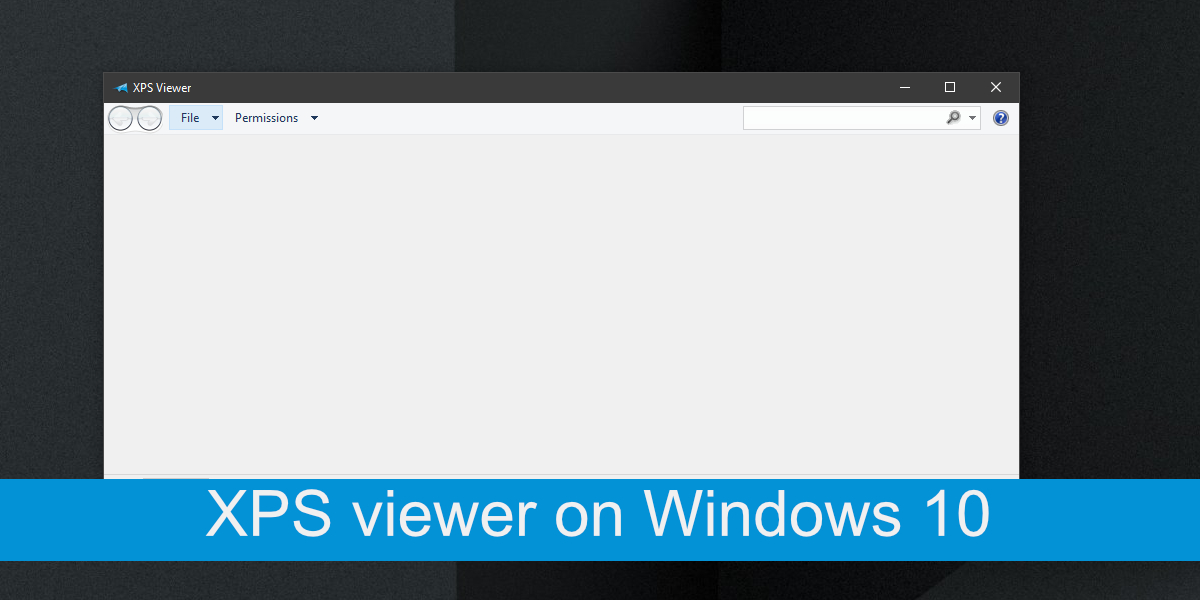
Arquivos XPS
A Microsoft desenvolveu o formato de arquivo XPS para competir com o PDF. O formato não decolou, mas isso não quer dizer que você nunca encontrará um arquivo XPS. Para criar um arquivo XPS, você precisa de um editor de documentos que possa salvar neste formato. Todos os aplicativos do Microsoft Office podem ser salvos no formato XPS, mas não podem lê-lo após a criação do arquivo. Nem qualquer navegador moderno, mas você descobrirá que alguns leitores de PDF suportam o formato.
Visualizador XPS-Leitor de PDF Sumatra
Um bom leitor de PDF suportará o formato XPS. Existem muitos leitores de PDF de terceiros que você pode experimentar. Sugerimos que você experimente o Sumatra PDF Reader. É gratuito, tem uma versão instalável e portátil e suporta o formato de arquivo XPS.
Download Leitor de PDF Sumatra (selecione qualquer versão de sua escolha). Instale e execute o leitor Sumatra PDF. Arraste e solte o arquivo XPS no aplicativo e ele será aberto.
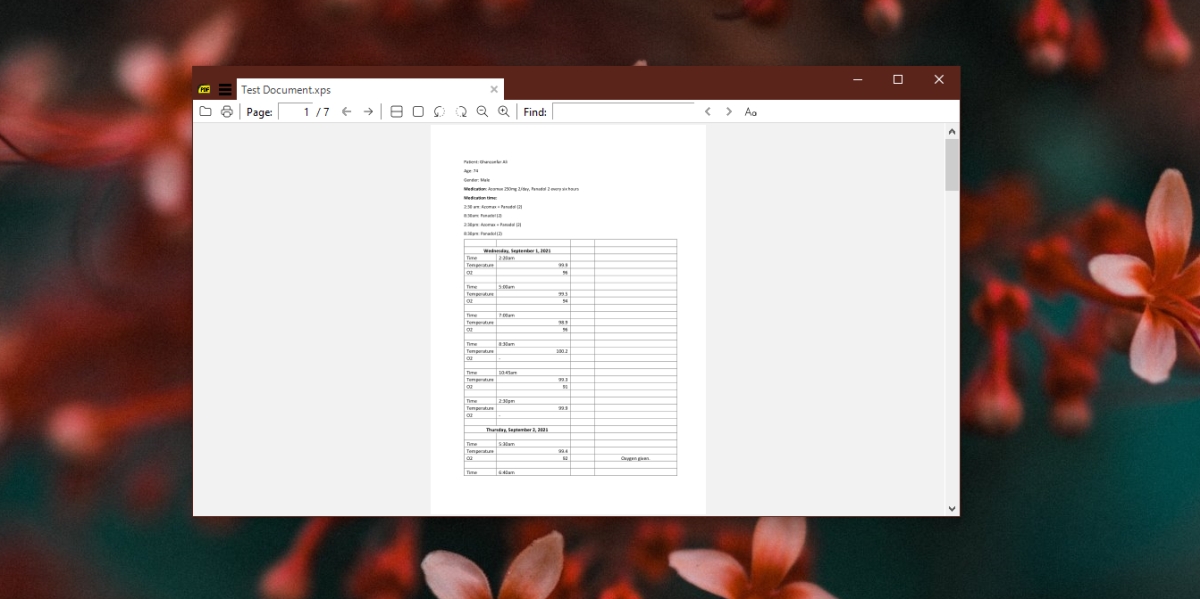
XPS visualizador-Google Drive
Se você não deseja instalar um aplicativo para visualizar um arquivo XPS, vá com o Google Drive. Você pode fazer upload do arquivo XPS para o Google drive e ele exibirá seu conteúdo.
Visite o Google Drive e entre com sua conta. Clique no botão Novo e selecione Upload de arquivo. Selecione o arquivo XPS e aguarde o upload. Clique duas vezes para abrir o arquivo no Google Drive e ele será aberto.
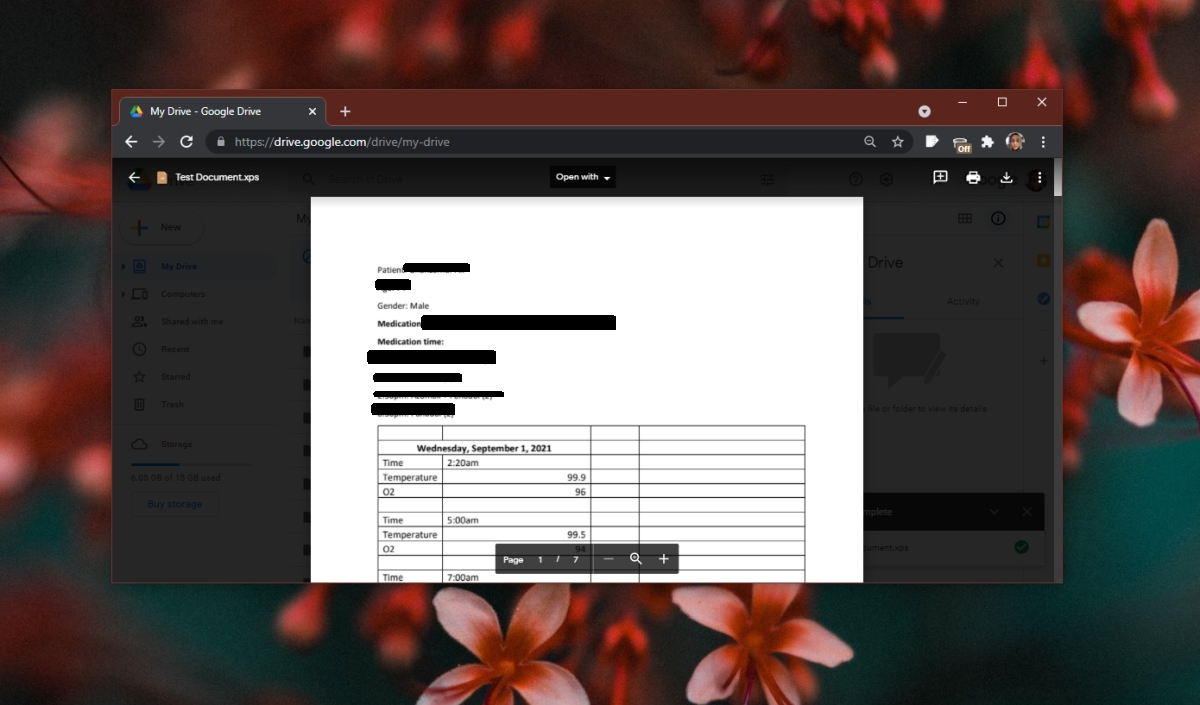
Visualizador XPS-aplicativo de estoque do Windows 10
O Windows 10 costumava vir com seu próprio aplicativo visualizador XPS. Infelizmente, a Microsoft decidiu descontinuá-lo. As versões mais recentes do Windows 10 não terão o aplicativo instalado imediatamente, mas você ainda pode instalá-lo.
Abra o aplicativo Configurações com o atalho de teclado Win + I. Vá para Aplicativos. Selecione a guia Aplicativos e recursos. Clique em Recursos opcionais. Clique em Adicionar um recurso. Selecione o visualizador XPS da lista. Selecione Instalar (a instalação leva algum tempo). Depois de instalado, clique com o botão direito em um arquivo XPS e selecione Abrir com. Selecione visualizador XPS no menu de contexto para abrir o arquivo.
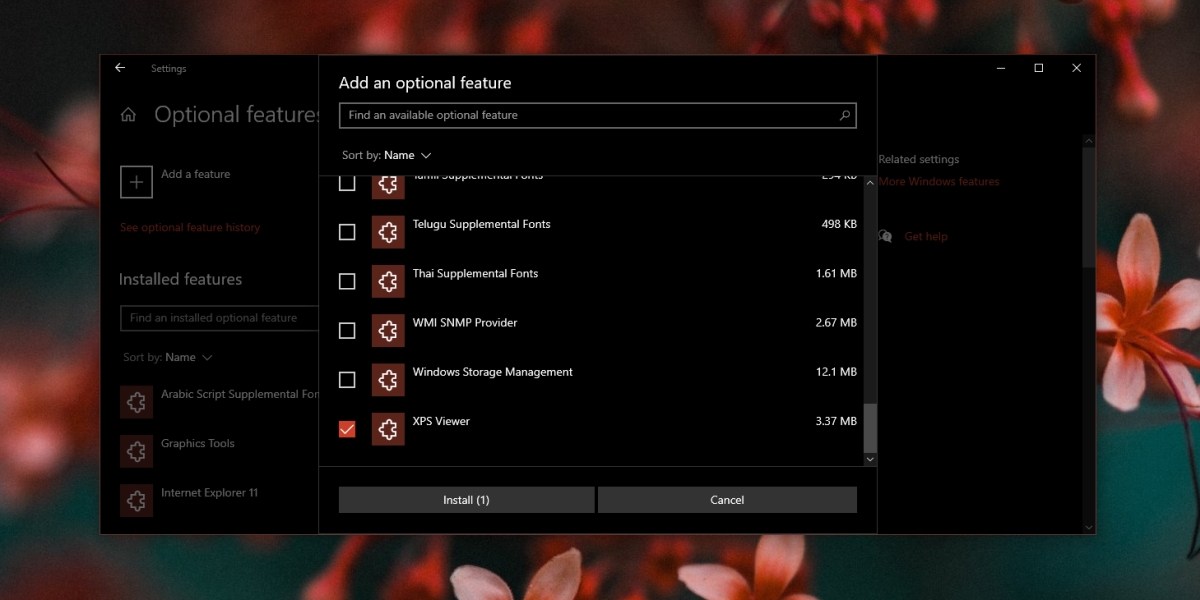
Conclusão
O XPS não tem amplo suporte, nem mesmo com os próprios produtos da Microsoft. A menos que isso mude, é improvável que o formato se torne mais comum. Com nossos testes, descobrimos que o visualizador padrão do Windows 10 XPS muitas vezes não conseguia abrir certos tipos de arquivos XPS, mesmo aqueles que foram criados no Microsoft Word. O leitor Sumatra PDF, por outro lado, foi capaz de lidar com o formato sem problemas, independentemente do conteúdo do documento. Se você deseja abrir um arquivo XPS e não deseja usar os aplicativos sugeridos aqui, procure um bom visualizador de PDF e ele deve ser capaz de fazer o trabalho.
